
Свет
Свет — это сочетание световых волн разной длины. Наши глаза воспринимают не все длины волн, а лишь те, которые лежат в диапазоне 380 Нм до 720 Нм. Матрица фотокамеры максимально адаптирована под видимый диапазон спектра для того, чтобы цвета на снимках выглядели также, как мы их видим.
Любой источник света состоит из синих, зелёных и красных волн спектра разной длины. Если волны присутствуют в равной пропорции, то такой свет мы воспринимаем как белый.
Эталоном считается солнечный дневной свет, он состоит из равной пропорции синих, зелёных и красный волн и воспринимается как белый.
Если какие-либо волны начинают доминировать, то свет приобретает цветовой оттенок как у преобладающих волн спектра. Например, тёплый свет ламп состоит из синих, зелёных и красных волн, красные из которых преобладают, поэтому мы и воспринимаем такой свет с тёплым оттенком.
Съёмка с галогеновой лампой
Свет галогеновых ламп состоит из синих, зелёных и красных волн, красные из которых преобладают, поэтому мы воспринимаем такой свет с тёплым оттенком. Чем больше в его составе красных волн, тем сильнее будет выражен тёплый оттенок на фотографии.
Баланс белого
Матрица фотокамеры максимально чувствительна к белому света, и если съёмка ведётся, например, с тёплым светом, то и на снимке может появиться соответствующий оттенок. Чтобы это исправить необходимо воспользоваться функцией «баланс белого». На корпусе камеры кнопка обозначается аббревиатурой «WB», а в меню интерфейса съёмки эта функция часто имеет иконку выбранного режима, по умолчанию это автоматический режим «AWB».


Баланс белого — это процесс цветокоррекции, в результате которого объекты, освещенные
каким-либо источником, приобретают привычный для восприятия цвет.
Эта функция имеет несколько режимов, которые подходят для большинства источников света. Задача фотографа выбрать наиболее подходящий режим. Любая модель фотоаппарата имеет аналогичные режимы.
Чтобы цвета на снимках отображались максимально правдоподобно нужно выбрать режим максимально совпадающий с условиями съёмки. Например, при съёмке на улице с прямым солнечным светом необходимо установить режим баланса белого — дневной свет (иконка солнышка).
Если выбрать режим баланса белого не соответствующий условию съёмки, то на снимке цвета исказятся. В примере ниже, наиболее точно цвет настроен в ручном режиме баланса белого. Именно такой результат является наиболее подходящим в таких жанрах, в которых важно точное попадание в цвет, например, съёмка картин художника или съёмка одежды для сайта интернет-магазина и т. п.

Все режимы баланса белого, кроме ручного, дают небольшое искажение цветов на фотографии, чтобы их максимально устранить можно воспользоваться функцией тонкой коррекции баланса белого. Активируется эта функция через меню фотокамеры. Алгоритм выбора этой функции отличается в камерах разных производителей (см. инструкцию к фотоаппарату).
При выборе этой функции появляется возможность произвести смещение оттенка изображения: по горизонтали — от холодного к теплому, по вертикали — от зеленого к пурпурному. Также можно сделать смещение цветов с брекетингом, в этом случае камера будет последовательно снимать с заданным интервалом. Например, один снимок тёплый, другой нейтральный, а третий холодный. Эта функция почти не используется фотографами.
Подобную коррекцию цвета можно использовать как для получения более реалистичных цветов, так и для стилизации цвета изображения.
В примере ниже, слева на изображении виден небольшой теплый и пурпурный оттенок, устранить который можно путем смещения точки настройки баланса белого в сторону зеленого и синего.

Подобную коррекцию цвета можно использовать как для получения более реалистичных цветов, так и для стилизации цвета изображения.

Настройка баланса белого в ручной режиме
Наиболее точно передать цвет можно используя «ручной баланс белого» в совокупности с картой серого.
Особенность и отличие карты серого, например, от белого листа бумаги в том, что она обладает эталонной ахроматической (бесцветной) поверхностью. Камера точно считывает наличие искажения цветов с поверхности карты и на основе полученных данных создаёт максимально правильную настройку.
Чтобы настроить ручной баланс белого необходимо сначала выбрать правильную экспозицию (съёмка в режиме приоритета выдержки или диафрагмы), равномерно осветить поверхность карты серого тем светом, с которым будет производиться съемка и далее следовать инструкции к своей камере. В ролике я демонстрирую как это делать.
К примеру, у камер Canon сначала
нужно сделать снимок карты серого, а затем через меню камеры выбрать функцию
«ручной ББ» и принять полученную фотографию за эталон, после чего из режимов ББ
установить режим ручной ББ. В других системах камер последовательность действий
может отличаться.


Настройка Баланса белого в редакторе
Еще один способ настроить баланс белого — это съемка в формате raw и дальнейшее использование специализированного программного обеспечение, например Adobe Photoshop. Формат цифрового изображения raw используют профессионалы и продвинутые фотографы любители, он содержит больше информации о цветовом спектре в отличии от формата jpg, но он требует обязательной последующей работе в графическом редакторе. Урок по работе в Camera Raw можно посмотреть в открытом уроке по ссылке fotofaqskool.com/raw
Во вкладке коррекций «Основные» инструмент Баланс белого настраиваться как в фотоаппарате: можно выбрать один из режимов и шкалами «Температура» и «Оттенок» выполнить тонкую доработку. Также можно установить ручной баланс белого. Для этого необходимо выбрать инструмент образец баланс белого и кликнуть правой кнопкой мыши по нейтральной области на снимке.
После установки баланса белого необходимо сохранить файл в формат jpg для дальнейшего размещения в сети или печати, либо продолжить работу с фотографией в редакторе.
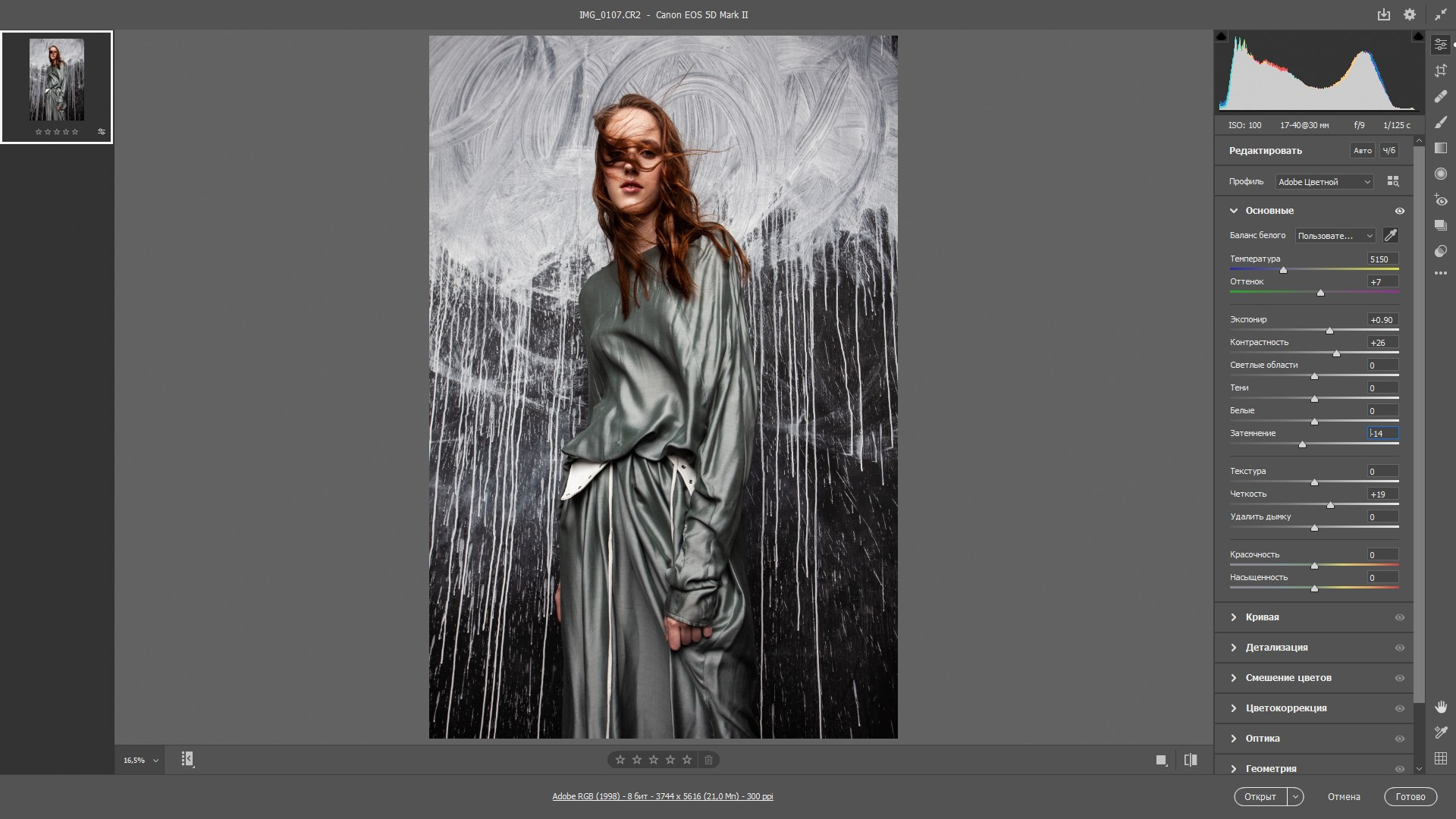

Возможные проблемы с настройкой баланса белого
Сложности возникают когда съёмка ведётся в условиях с несколькими источниками света, обладающими разной цветовой температурой. Например, в помещении с потолка светит тёплая лампа, а из окна — естественный свет. В этой ситуации выровнять цвет настройкой камеры не получиться, проще один из источников исключить (выключить потолочное освещение). Если возможности убрать один из источников света нет, то настройку нужно делать по свету, который освещает объект съёмки (в портрете со светом от окна лучше жёлтый потолочный свет на фоне, чем синее лицо модели).
В случае, если нужна максимально достоверная цветопередача, то необходимо использовать мощный дополнительный свет, который перекроет своей мощностью источники, создающие искажения, но при этом светотеневой рисунок будет отличаться от первоначального.
БК1ч (новый)

Занятие № 2









